Содержание
- 1 Скрыть информацию о последнем онлайн-сеансе
- 2 Скрыть фото от других пользователей
- 3 Не захламлять память смартфона
- 4 Узнать, что знает о вас Viber
- 5 Как заблокировать пользователя
- 6 Сделайте резервную копию сообщений
- 7 Отправить сообщение нескольким пользователям в группе
- 8 Закрепить сообщение вверху чата
- 9 Установить темную тему оформления
- 10 Заблокировать Viber на компьютере
- 11 Советы по безопасной работе в Viber
- 12 Как открыть скрытый чат в Viber
- 13 Иван Петров
Viber — один из трех популярных в России мессенджеров наряду с WhatsApp и Telegram. В 2018-м Viber был установлен на 58% мобильных устройств, и эта цифра продолжает расти. Но знаете ли вы все возможности этого мессенджера?
Рассказываем, как выжать из Viber максимум полезного и сделать его самым удобным мессенджером в телефоне или планшете.
Скрыть информацию о последнем онлайн-сеансе
По умолчанию Viber показывает, когда пользователь последний раз был замечен в сети. Эта информация высвечиваются в меню контакта и в открытом чате с ним. Чтобы скрыть пребывание онлайн, зайдите в меню «Настройки», выберите «Конфиденциальность» и снимите галочку напротив пункта «В сети». Здесь же можно отключить параметр «Просмотрено» — тогда ваши собеседники не будут знать, какие их сообщения вы уже просмотрели, а какие еще нет.
Скрыть фото от других пользователей
В том же разделе «Конфиденциальность» уберите галочку напротив пункта «Отображать фото». При этом пользователи, которых вы добавили в список контактов, по-прежнему будут видеть ваш аватар. Если предпочитаете сохранять анонимность, ничего не выбирайте или используйте картинки из интернета.
Не захламлять память смартфона
Внутренняя память мобильного устройства быстро заполняется фотографиями, видео, музыкой, системными файлами. Регулярное общение с десятком друзей, несколько чатов и рекламный спам — все это быстро и незаметно превращается в сотни мегабайт данных. Иногда удаление ненужных картинок и видео в Viber ускоряет смартфон и избавляет от надоедливых предупреждений о том, что память устройства заполнена.
Чтобы навести порядок в файлах мессенджера, удалите ненужные файлы по следующему пути: «Галерея» — «Альбомы» — «Другие альбомы». Загруженные через Viber видео хранятся в папке Viber Videos, картинки и фотографии — в папке Viber Images. Данные можно удалять выборочно или все подряд.
Далее зайдите в «Настройки» — «Данные и мультимедиа» и щелкните по пункту «Качество фото». По умолчанию в системе выбрано хорошее качество фото, когда одно изображение весит около 250 Кб независимо от исходного веса и разрешения. Чтобы в будущем мессенджер сохранял файлы только в низком разрешении, выберите нормальное качество (около 180 Кб), а уровнем выше поставьте галочку возле «Ограничить трафик».
Узнать, что знает о вас Viber
Зайдите в раздел «Конфиденциальность» — «Личные данные» — «Запрос данных». Прочитайте сервисное сообщение, нажмите «Далее» и подтвердите запрос. Вам придет сообщение с номером запроса и информацией о том, когда данные будут сформированы и отправлены на ваше устройство. В файле будет ваш номер телефона, имя, фото, активные подключенные устройства, адресная книга, дата последнего захода в сеть, группы и чаты, в которых вы состоите, история покупок в магазине стикеров и история вызовов в Viber Out. Эта информация придет на мобильное устройство в виде ZIP-архива. Чтобы его открыть, пользователям Android-смартфонов придется установить архиватор.
Как заблокировать пользователя
Иногда требуется заблокировать определенный контакт, чтобы он не смог отправлять вам сообщения и звонить. Если это незнакомый пользователь, заблокировать его можно сразу после получения его сообщения. Это делается прямо в уведомлении, которое появляется вверху экрана. Для пользователей, с которыми вы общались ранее и/или добавили их в список контактов, порядок блокировки выглядит иначе. Откройте меню «Информация» о контакте, пролистайте список до конца и в нижней части выберите пункт «Заблокировать контакт».
Сделайте резервную копию сообщений
Вы можете сохранить все текстовые сообщения и в дальнейшем использовать их на свое усмотрение на любом устройстве. Зайдите в «Настройки» — «Учетная запись» — «Резервное копирование». В разделе «Создавать резервную копию» можно выбрать регулярность создания бэкапов: ежедневно, еженедельно, ежемесячно или отключить эту опцию. По умолчанию Viber предлагает загружать резервную копию на Google Диск, однако перед этим необходимо войти в учетную запись через Viber (достаточно сделать это один раз). Чтобы создать бэкап данных немедленно, нажмите на «Создать копию». Если понадобится восстановить данные — например, после смены смартфона, — в этом же меню используйте кнопку «Восстановить». Данные подтянутся из интернета, все с того же Google Диска.
По умолчанию Google Диск предлагает бесплатно всего 15 Гб, но если вам нужно больше возможностей для хранения по доступной цене, рекомендуем обратить внимание на услугу Яндекс.Диск для клиентов ОнЛайм. Расширенный объем в размере 5 Гб вы получите бесплатно, а еще 100 Гб — всего за 80 рублей в месяц. Также вам будут доступны возможности Pro-подписки, приоритетное решение вопросов в службе поддержки и другие приятные бонусы в дополнение к стабильному интернету или пакету телевизионных каналов.
Отправить сообщение нескольким пользователям в группе
Имеются в виду не обычные рассылки — их умеют делать многие и, к сожалению, часто злоупотребляют этим в праздники. Чтобы выделить несколько пользователей в группе (упомянуть их в разговоре), используйте значок @. Как только вы нажмете эту кнопку на виртуальной клавиатуре и начнете вводить первые символы имени пользователя, вы увидите список имен, которые подходят под ваш фильтр. Так в одном сообщении можно выбрать несколько участников и отправить вопрос всем одновременно.
Закрепить сообщение вверху чата
Эта функция доступна только администраторам чатов. С ее помощью они могут всем открывающим чат напоминать о важных событиях или мероприятиях, акцентировать внимание на правилах общения, просить о помощи и т. п. Для закрепления сообщения нажмите на него и удерживайте в таком положении пару секунд, пока не появится пункт «Закрепить».
Установить темную тему оформления
Зайдите в «Настройки» — «Темы оформления» и вы увидите там три базовые темы: классическую (используется по умолчанию), темно-синюю и черную. Рекомендуем сменить настройки оформления не только ради нового дизайна Viber, чтобы улучшить параметры автономности смартфона. Что касается пользы темных тем для глаз, врачи ее не подтвердили и даже утверждают, что на светлом фоне темные символы воспринимаются лучше, ведь зрачок меньше напрягается.
Заблокировать Viber на компьютере
Этот совет будет полезен тем, кто пользуется популярным мессенджером на домашнем ПК или ноутбуке. Если вы хотите скрыть переписку от третьих лиц, воспользуйтесь функцией блокировки Viber. Для этого в десктопной версии программы откройте «Настройки» — «Безопасность и конфиденциальность». В разделе «Установить пароль для Viber» нажмите кнопку «Включить пароль для Viber». Система предложит ввести его дважды, чтобы убедиться в правильности ввода. После этого в окне появится дополнительный пункт «Автоблокировка». Выберите, через какое время после прекращения активности — через 1, 5, 15, 30 минут или через час — окно мессенджера заблокируется автоматически. Снова получить к нему доступ можно будет только после ввода пароля, который вы придумали на предыдущем шаге.
Советы по безопасной работе в Viber
Viber не хранит переписку и файлы пользователей на своих серверах, а также защищает звонки и сообщения сквозным шифрованием. Однако доступ к вашему устройству все равно могут получить третьи лица. Чтобы обезопасить себя от неприятностей вроде взлома других аккаунтов, утечки платежных и других критичных данных, выполняйте простые правила:
- не пересылайте через Viber сообщения с логинами, паролями и другими идентификаторами в явном виде (указывая, что это за данные);
- даже если вы нарушили первое правило, удалите конфиденциальные данные после того, как получатель их прочитает или скачает;
- не переходите по сомнительным ссылкам в рассылках, которые обещают выигрыш в лотерее, грандиозные распродажи и другие материальные блага;
- обращайте внимание на значок верификации — галочку в фиолетовом круге рядом с именем контакта. Этот значок подтверждает, что информация поступила от официального представителя онлайн-сервиса, интернет-магазина или известной персоны (блогера, певца, политика, актера и т. п.);
- подключите антивирус от ОнЛайм на условиях ежемесячной подписки — так вы защитите свои устройства, платежи, переписку и личную информацию. В пакете доступна функция родительского контроля, оплата бонусными баллами и круглосуточная техподдержка.
Поделиться
Автор: · Опубликовано 19.07.2018 · Обновлено 13.07.2018
Скрытые чаты значительно упростили защиту личных переписок. В отличие от секретных, история сообщений в них не удаляется, а четырехзначный PIN-код обеспечивает надежную защиту.
Если злоумышленнику удастся обойти графический ключ или пароль в Айфон или на компьютере, посмотреть переписку ему все равно не удастся. Из-за довольно необычной схемы «скрытия» многие пользователи не сразу понимают, как открыть скрытый чат в Вайбере.
Любой чат в Viber можно сделать скрытым
Инструкция, как скрыть чат в Viber:
- На вкладке «Чаты» выберите нужный и удерживайте на нем палец в течение нескольких секунд.
- В открывшемся меню нажмите «Hide chat».
- Введите и подтвердите желаемый PIN-код, затем выберите «Установить».
Совет: желательно записать PIN-код в блокноте или другом безопасном месте, так как при утере пароля восстановить переписку будет невозможно
Теперь скрытая беседа больше не будет отображаться в общем меню мессенджера.
Как открыть скрытый чат в Viber
Как скрыть переписку – разобрались, но теперь она не отображается в общем меню, и просто так зайти в нее не получится.
- В верхней части окна приложения размещен значок лупы. Нажмите на него, откроется строка поиска.
- Введите установленный ранее PIN-код – если данные совпадают, в поле результатов поиска появятся все скрытые переписки. Вводить код для каждого не нужно.
Если нужно закрыть скрытые сообщения, просто закройте окно мессенджера. При следующем входе Вайбер запросит ввод пароля.
Уведомления и изменение PIN-кода
Если придет новое сообщение, вы получите уведомление, однако содержания видно не будет. Чтобы его посмотреть, следует ввести пароль и получить доступ к переписке.
Изменить или сбросить пароль возможно из параметров мессенджера:
- Откройте меню Viber, затем перейдите на вкладку «Дополнительные настройки».
- Нажмите на настройки конфиденциальности, затем откройте раздел «Скрытые чаты».
- Нажмите на кнопку «Изменить PIN-код», если хотите установить новый пароль. Сначала потребуется подтверждение старого.
Если нужно сбросить пароль, нажмите на соответствующую кнопку. Учтите, что все скрытые сообщения тогда будут безвозвратно удалены.
Использование Touch ID для защиты
Можно ли скрыть в Вайбере беседу с использованием отпечатка пальца вместо PIN-кода? Многие современные смартфоны оснащены сканером, однако функция защиты отпечатком пальца доступна только на устройствах Apple.
- Перейдите в меню Вайбер, после чего откройте «Дополнительные параметры».
- Нажмите на «Конфиденциальность», затем перейдите на вкладку «Скрытые…».
- Выберите «Доступ с использованием Touch ID» и прикоснитесь пальцем к кнопке «Home».
После подтверждения ваши беседы будут защищены системой Touch ID. Отключить функцию можно из этого же раздела настроек. К сожалению, Viber еще не поддерживает Face ID, поэтому использовать фронтальную камеру для защиты через фото нельзя.
Как скрыть сообщения в Вайбере
Если вы хотите удалить определенные сообщения из переписки, удерживайте палец на одном из них, затем нажмите «Удалить» в выпадающем меню.
Если нужно не показать сообщение получателю (если он его не успел посмотреть), поставьте галочку в соответствующем пункте перед удалением.
Еще в начале апреля популярный мессенджер WhatsApp включил шифрование переписки для любых типов сообщений и контента. Теперь к числу «полностью безопасных мессенджеров» присоединился и Viber.
Сообщения, фотографии, видео и аудио – все это проходит полную шифровку. Таким образом, получить доступ к отправленному контенту не могут даже разработчики мессенджера. Помимо полной анонимности сообщений, разработчики представили и новую функцию скрытые чаты.
С помощью таких чатов можно ограничить доступ к переписке, защитив ее специальным четырехзначным паролем. Для того, чтобы скрыть сообщения достаточно открыть Настройки диалога, выбрать пункт Скрыть и установить четырехзначный пин-код.
После этого переписка пропадет из списка актуальных. Для открытия чата воспользуйтесь встроенным поиском и введите имя абонента. Скрытые чаты поддерживают авторизацию с помощью Touch ID.
Сегодня аудитория мессенджера Viber насчитывает 711 миллионов пользователей по всему миру. По популярности он уступает лишь принадлежащему Facebook WhatsApp. Для получения доступа к новым функциям достаточно обновить версию мобильного клиента до актуальной.
🤓 Хочешь больше? Подпишись на наш Telegram. … и не забывай читать наш Facebook и Twitter 🍒 
Иван Петров
@Иван ПетровИспользуемые источники:
- https://blog.onlime.ru/2019/11/11/10_poleznih_hitrostej_dla_viber/
- https://xn——6kcacebf2ac2atx3apmnjmkn8grf.xn--p1ai/otkryt-skrytyj-chat.html
- https://www.iphones.ru/inotes/561549

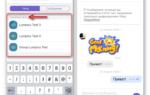 Как найти скрытый чат в Вайбере на телефоне
Как найти скрытый чат в Вайбере на телефоне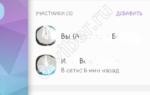 Как скрыть чат в Вайбере?
Как скрыть чат в Вайбере?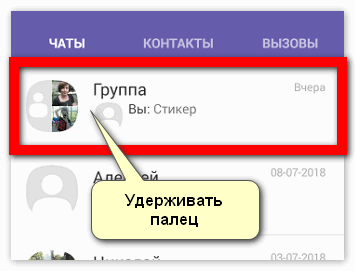
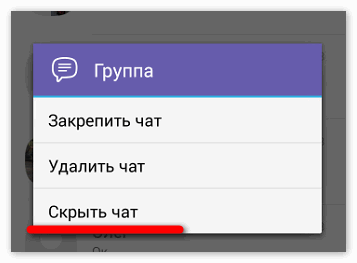
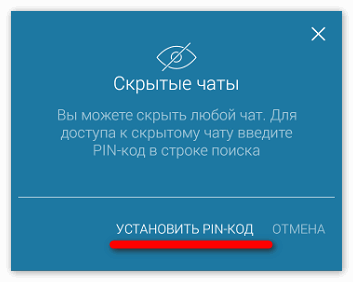
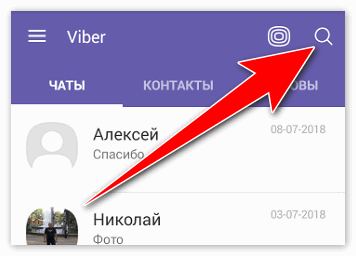
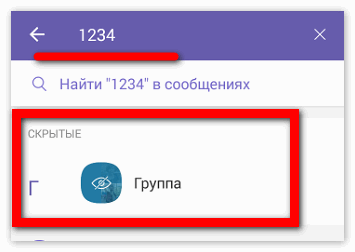
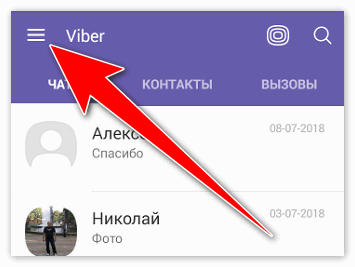
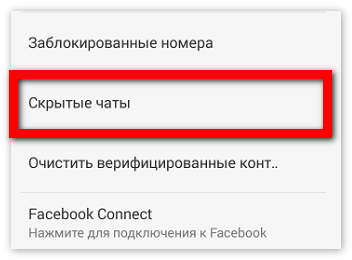
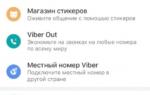 Как настроить секретный чат в вайбере
Как настроить секретный чат в вайбере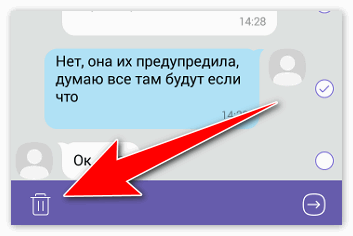
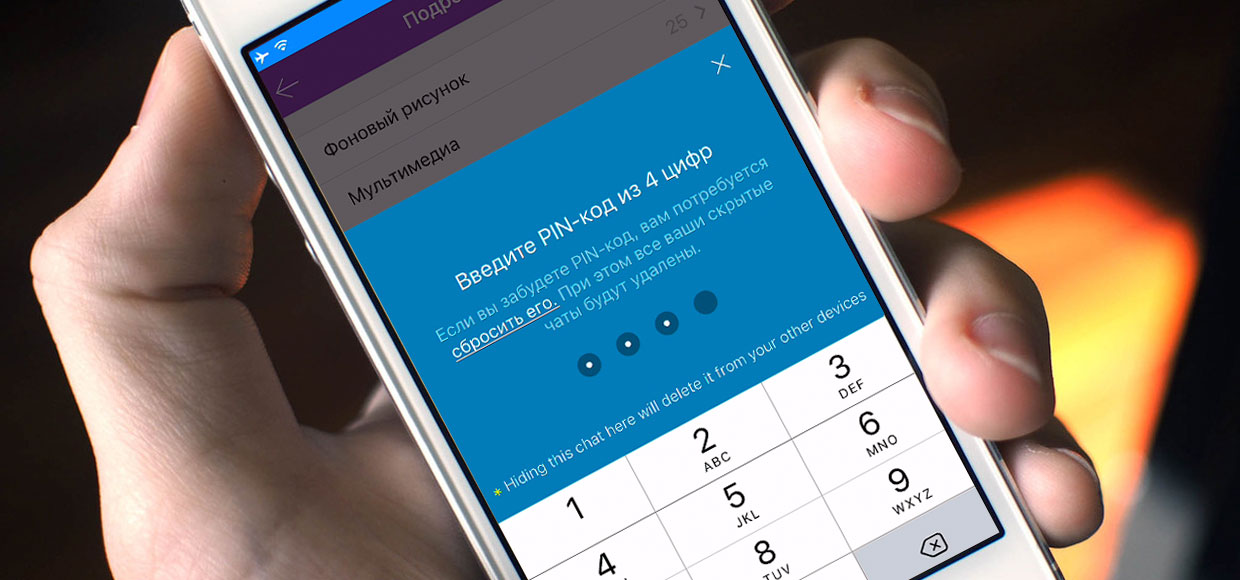
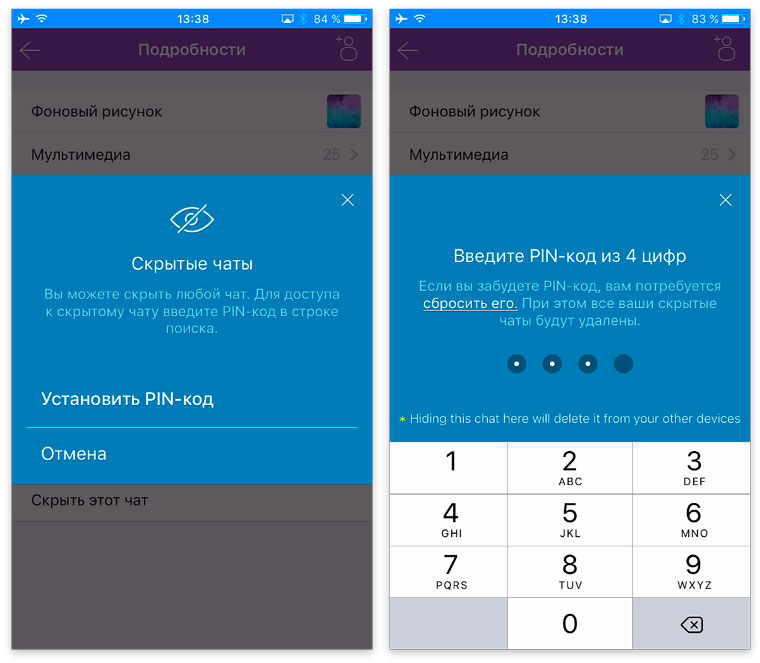

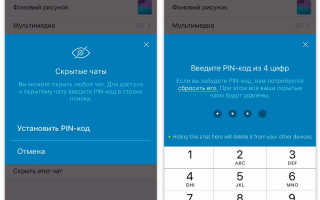
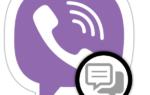 Как скрыть чат в WhatsApp — несколько простых способов
Как скрыть чат в WhatsApp — несколько простых способов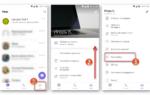 Viber добавил исчезающие сообщения в обычные чаты, создавать новые секретные чаты больше нельзя
Viber добавил исчезающие сообщения в обычные чаты, создавать новые секретные чаты больше нельзя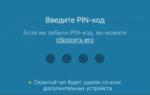 Как открыть скрытый чат в Вайбере — скрытая переписка
Как открыть скрытый чат в Вайбере — скрытая переписка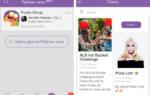 Скрытые возможности «Ватсап» и «Вайбер», которые полезно знать каждому
Скрытые возможности «Ватсап» и «Вайбер», которые полезно знать каждому